Innholdsfortegnelse
Rengjør harddisken din

Rengjøring av harddisken er en standardløsning for å fikse et sakte oppstartsproblem. Over tid kan harddisken bli rotete med midlertidige filer, gamle nedlastinger og andre unødvendige data.
Dette kan redusere ytelsen til datamaskinen, inkludert oppstartsprosessen. Rengjøring av harddisken kan bidra til å frigjøre plass og forbedre hastigheten og effektiviteten til datamaskinens operasjoner, inkludert oppstart.
1. Sikkerhetskopier viktige filer : Før du renser harddisken, må du sikkerhetskopiere viktige filer til en ekstern harddisk eller en skylagringstjeneste som Google Disk eller Dropbox. Dette er viktig i tilfelle noe går galt under renseprosessen eller hvis du ved et uhell sletter en fil du trenger.
2. Tøm papirkurven: For å opprettholde den optimale ytelsen til datamaskinen din, er det viktig å tømme papirkurven regelmessig ettersom filer samles opp i den over tid. For å gjøre dette, dobbeltklikk på papirkurvikonet på skrivebordet og høyreklikk hvor som helst for å velge "Tøm papirkurven". Alternativt kan du høyreklikke på papirkurvikonet og velge «Tøm papirkurv»-alternativet.
3. Avinstaller unødvendig programvare : Gå gjennom dine installerte programmer og avinstaller all programvare du ikke lenger bruker eller trenger. Dette vil frigjøre plass på harddisken og gjøre det enklere å navigere på datamaskinen.
4.bak, eller apper installert på samme maskin kan også skape ytelsesproblemer på grunn av konkurrerende ressurser som brukes samtidig av ulike deler av programvaren; dette kan føre til en nedgang i responstiden for spesifikke oppgaver som å åpne filer eller starte nettsider osv.
Til slutt, en annen mulig forklaring på hvorfor PC-en din kan kjøre sakte er at den har blitt infisert av skadelig virus, som tar opp verdifull minneplass og reduserer den generelle hastighetsytelsen betraktelig hvis de ikke blir behandlet.
Øk datamaskinens oppstartshastighet
Tar det en evighet før datamaskinen starter opp? Ikke bekymre deg; vi dekker deg! I denne omfattende Windows-guiden har vi gitt deg praktiske løsninger for å fikse en treg datamaskinoppstart. Ved å følge disse trinnene kan du optimalisere systemets oppstartstid og nyte en raskere og mer effektiv dataopplevelse. Si farvel til treg oppstart og få datamaskinen i gang på et blunk!
Bruk Diskopprydding: Diskopprydding er et innebygd Windows-verktøy som hjelper deg med å eliminere unødvendige filer og mapper. Få tilgang til den for å Start > Alle programmer > Tilbehør > Systemverktøy > Disk Opprydding. Du kan velge filene du vil slette, for eksempel midlertidige filer, innholdet i papirkurven og nedlastede programfiler.5. Slett gamle sikkerhetskopier og systemgjenopprettingspunkter : Hvis du har gamle sikkerhetskopier og systemgjenopprettingspunkter du ikke lenger trenger, kan du frigjøre plass ved å slette dem. For å gjøre dette, gå til Start > Alle programmer > Tilbehør > Systemverktøy > Diskopprydding > Flere alternativer > Systemgjenoppretting og skyggekopier > Opprydding.
6. Slett midlertidige filer: Midlertidige filer opprettes av operativsystemet ditt og ulike programmer for å lagre data, for eksempel filer som er lastet ned under oppdateringer midlertidig. Akkumulering av midlertidige filer over tid kan forbruke en betydelig mengde lagringsplass på harddisken. Å finne midlertidige filer kan være utfordrende siden de ofte er lagret i skjulte mapper, og det kan være vanskelig å identifisere hvilke filer som er trygge å slette.
7. Tøm nettbuffer og informasjonskapsler: Når du surfer på internett, lagrer nettleseren nettsider i hurtigbufferen for å øke nettlesingshastigheten, og nettsteder lagrer data, kjent som informasjonskapsler, på datamaskinen din. Med mindre du med jevne mellomrom tømmer bufferen og informasjonskapslene, vil de samle seg og okkupereen betydelig del av harddiskens lagringsplass.
Deaktiver unødvendige oppstartsprogrammer i Oppgavebehandling
Deaktivering av unødvendige oppstartsprogrammer anbefales vanligvis for å fikse problemer med sakte oppstart av datamaskiner. Når du slår på datamaskinen, kan for mange oppstartsprogrammer og tjenester starte automatisk, enten som en del av operativsystemet eller som tredjepartsprogramvare. Selv om noen av disse programmene er avgjørende for at datamaskinen din skal fungere riktig, er det mange som ikke er det og kan redusere oppstartstiden til datamaskinen.
1. Trykk Win + X og velg Oppgavebehandling.

2. Gå til kategorien Oppstart , velg et oppstartsprogram med Høy oppstartseffekt, og klikk på Deaktiver -knappen.
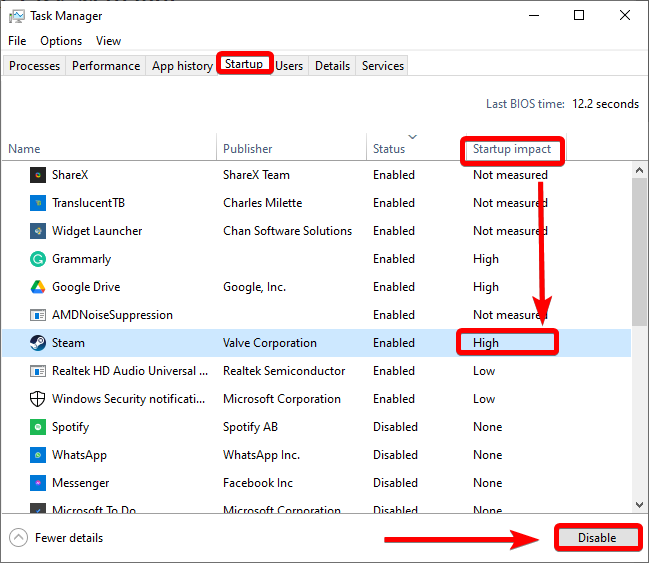
Juster personsøking Filinnstillinger
Justere personsøkerfilinnstillinger er en annen potensiell løsning for å fikse et sakte oppstartsproblem. Paging File, også kjent som den virtuelle minnefilen, er en funksjon i Windows-operativsystemet som lar datamaskinen bruke harddiskplass som om den var ekstra RAM (Random Access Memory). Ved å justere Paging File-innstillingene kan du optimalisere datamaskinens bruk av virtuelt minne og potensielt øke hastigheten på oppstartsprosessen.
1. Åpne Start -menyen og skriv Juster utseendet .

2. Velg og åpne Juster utseendet og ytelsen til Windows.
3. Gå til Avansert -kategorien og klikk Endre -knappen under Virtuelt minne.

4. Fjern merket for Administrer automatisk personsøkingsfilstørrelse for alle stasjoner for å gjøre endringer.
5. Klikk på Egendefinert størrelse og sett Start- og maksimalstørrelser til anbefalte filstørrelser .

6. Klikk OK -knappen og start PC-en på nytt.
Deaktiver rask oppstart
Rask oppstart er en funksjon i Windows 10 som lar datamaskinen starte opp raskere ved å kombinere dvalemodus og avstengning. Imidlertid kan denne funksjonen i noen tilfeller forårsake problemer med datamaskinens oppstartsprosess, noe som fører til tregere ytelse. Deaktivering av rask oppstart kan bidra til å løse treg oppstartstid og øke hastigheten på datamaskinens oppstartstid.
1. Åpne Kontrollpanelet.

2. Velg Strømalternativer.

3. Klikk på Velg hva strømknappene gjør i høyre rute .

4. Klikk på koblingen Endre innstillinger som for øyeblikket ikke er tilgjengelige for å administrere avslutningsinnstillingene.
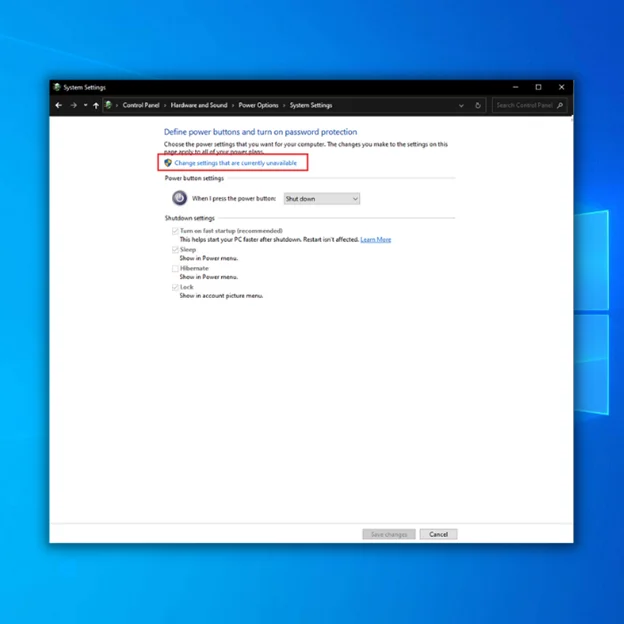
5. Fjern merket for Slå på rask oppstart (anbefalt) og klikk på Lagre endringer .

6. Start datamaskinen på nytt.
Defragmenter datamaskinens harddisk
Defragmentering av harddisken er å organisere og optimere hvordan data lagres på datamaskinens harddisk. Over tid, ettersom filer legges til, endres og slettes, kan de bli fragmentert eller spredtpå tvers av forskjellige områder av harddisken.
Dette kan redusere datamaskinens ytelse, inkludert oppstartsprosessen. Defragmentering av harddisken kan bidra til å konsolidere disse spredte filene, forbedre hastigheten og effektiviteten til datamaskinens operasjoner og fikse trege oppstartstider.
1. Trykk Windows-tasten + R for å åpne Kjør-boksen.
2. Skriv dfrgui og trykk OK.
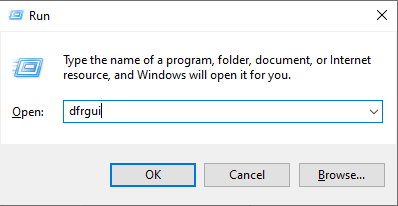
3. Det anbefales å starte med stasjonen der Windows 10 er installert.
4. Velg Drive og klikk på Optimaliser -knappen.
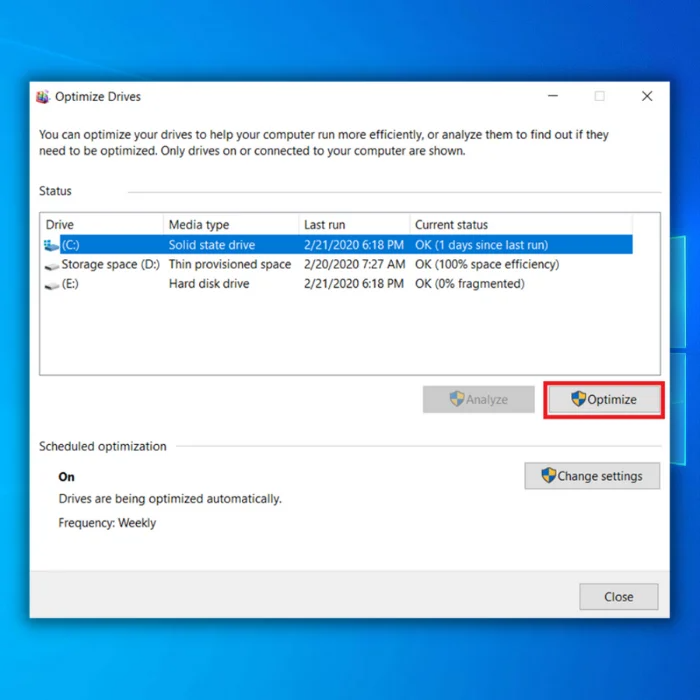
5. Vent til defragmenteringsprosessen er ferdig. Deretter kan du optimalisere andre stasjoner.
Sørg for at Windows 10 er oppdatert
Ved å oppdatere Windows 10-operativsystemet kan du sikre at datamaskinen din kjører jevnt og effektivt, noe som kan bidra til å forbedre enhetens oppstartstid og generelle ytelse. Denne artikkelen vil utforske hvordan oppdatering av Windows 10 kan fikse problemer med treg datamaskinoppstart og gi tips og beste fremgangsmåter for å holde systemet oppdatert.
1. Trykk Win + I for å åpne appen Windows Settings .
2. Klikk på Oppdater & Sikkerhet > Windows Update.
3. Klikk Se etter oppdateringer -knappen.

4. Last ned og installer de siste oppdateringene for Windows 10.
Oppdater grafikkdrivere
Utdaterte eller defekte grafikkdrivere kan forårsake mange problemer,inkludert langsomme oppstartstider, feil og dårlig ytelse i spill og andre grafikkintensive applikasjoner. Oppdatering av grafikkdriverne sikrer at datamaskinen kjører på sitt beste, med optimal ytelse og stabilitet.
1. Trykk Win + X og velg Enhetsbehandling.
2. Klikk på Skjermadaptere for å utvide den, høyreklikk på grafikkdriveren og velg Oppdater driver.
3. Velg Søk automatisk etter drivere; dette vil automatisk søke etter og oppdatere skjermdrivere.

Skann etter skadelig programvare og virus
Skadelig programvare og virus kan forårsake mange problemer, inkludert langsomme oppstartstider, krasjer, sakte kjøring og tap av data. Disse ondsinnede programmene kan også kompromittere din personlige informasjon og forårsake skade på datamaskinens filer og system.
Ved å skanne jevnlig etter skadelig programvare og virus kan du oppdage og fjerne eventuelle skadelige programmer fra datamaskinen, noe som kan bidra til å forbedre ytelsen og fremskynde oppstartstiden.
1. Åpne Start -menyen og skriv sikkerhet.
2. Velg og åpne Windows-sikkerhet.

3. Gå til Virus & Beskyttelse -kategorien og klikk på Skannealternativer.
4. Velg alternativet Full skanning og klikk Skann nå -knappen.

Oppgrader minnet
RAM er datamaskinens midlertidige lagringsplass for å kjøre programmer og utføre ulike oppgaver. Hvis dindatamaskinen har ikke nok RAM, den kan bremse ned eller til og med krasje når du kjører flere programmer eller oppgaver samtidig.
Oppgradering av RAM kan bidra til å øke datamaskinens hastighet og effektivitet, slik at den kan starte opp raskere og håndtere mer enkelt komplekse oppgaver.

Oppgrader lagringsstasjonen din
Lagringsstasjonen er komponenten på datamaskinen som inneholder operativsystemet, programmene og filene. Hvis lagringsstasjonen er treg eller nesten fullført, kan det føre til at datamaskinen bruker lang tid på å starte opp og kjøre programmer. Å oppgradere lagringsstasjonen til en raskere eller større kapasitet kan bidra til å forbedre datamaskinens ytelse og få den til å kjøre jevnere.
Legg til Solid State Drive

I motsetning til tradisjonelle harddisker (HDDer) ), SSD-er har ingen bevegelige deler og bruker flashminne til å lagre data. Dette betyr at de er mye raskere og mer pålitelige enn HDD-er, som kan være utsatt for mekaniske feil og lave lese-/skrivehastigheter. Oppgradering til en SSD kan redusere datamaskinens oppstartstid betydelig, noe som gjør at den starter opp mye raskere og kjører programmer raskere.
Kjør SFC
SFC- eller systemfilkontrollen kan reparere ødelagte eller manglende systemfiler som kan forårsake problemer med treg oppstart av datamaskinen. Kommandoen verifiserer integriteten til kritiske systemfiler og reparerer eventuelle feil. SFC-kommandoen bruker en bufret kopi av systemfilene dine for å gjenopprette skadede ellerkorrupte filer, som kan bidra til å forbedre datamaskinens generelle ytelse.
1. Åpne Start -menyen og skriv cmd.
2. Åpne kommandoprompten som administrator.
3. Skriv inn følgende kommando og trykk Enter:
sfc /scannow

Hvis alt annet mislykkes, utfør en tilbakestilling
Hvis du har prøvd alle feilsøkingstrinnene og fortsatt opplever treg datamaskinoppstartsproblemer, kan å utføre en tilbakestilling være en effektiv løsning. Tilbakestilling av datamaskinen vil gjenopprette den til standardinnstillingene, noe som kan bidra til å fikse problemer som forårsaker sakte oppstartsproblem.
Før du utfører en tilbakestilling, er det viktig å sikkerhetskopiere viktige filer og dokumenter, siden tilbakestilling av datamaskinen vil fjerne alle dine installerte applikasjoner og personlige filer. Når du har sikkerhetskopiert dataene dine, kan du utføre en tilbakestilling ved å følge disse trinnene:
1. Åpne Windows-innstillinger ved å trykke på Windows-tasten + I.
2. Klikk på Oppdater & Sikkerhet og velg Gjenoppretting .
3. Klikk på Kom i gang under alternativet Tilbakestill denne PCen .

4. Velg om du vil beholde eller fjerne filene dine , og klikk deretter Tilbakestill .
Tilbakestillingsprosessen kan ta litt tid å fullføre, avhengig av hastigheten og spesifikasjonene til datamaskinen din . Når tilbakestillingen er fullført, vil datamaskinen bli gjenopprettet til standardinnstillingene, og du kan installere dinapplikasjoner og overføre sikkerhetskopierte filer.
Installer Windows på nytt
Å installere Windows på nytt er et drastisk tiltak som kan tas hvis alle andre feilsøkingstrinn ikke har klart å fikse problemet med sakte oppstart av datamaskinen. Å installere Windows på nytt kan være en effektiv løsning ettersom det gir deg en ny start og et rent operativsystem som kan hjelpe deg med å fikse eventuelle problemer som kan forårsake treg oppstart.
Å installere Windows på nytt er en siste utvei som kan bli tatt hvis alle andre feilsøkingstrinn ikke har klart å fikse problemet med sakte oppstart av datamaskinen. Selv om det kan være en effektiv løsning, er det viktig å sikkerhetskopiere dataene dine før du installerer Windows på nytt, siden prosessen vil slette harddisken din fullstendig.
Hvorfor er datamaskinen min treg?
Det kan være utrolig frustrerende når datamaskinen kjører tregt. Det er et vanlig problem mange opplever, og det finnes flere mulige årsaker. De mest sannsynlige synderne bak en treg datamaskin er utilstrekkelig maskinvare, for mye installert programvare eller skadelig programvare.
For det første kan det hende at en eldre modell datamaskin med utdaterte komponenter ikke har nok prosessorkraft til å håndtere gjeldende applikasjoner og programmer effektivt. Dette kan føre til at systemet kjører saktere enn vanlig ettersom det sliter med å holde tritt med etterspørselen fra flere oppgaver samtidig.
Har for mange bakgrunnsprogrammer, faller mange oppstartsprogrammer.

